티스토리 뷰
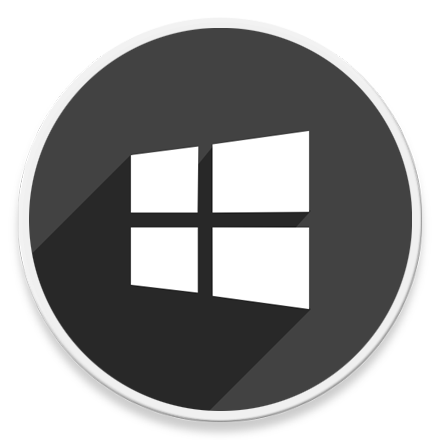
HowTo - Windows 11 Insider Preview ISO 파일 다운로드 방법 (Insider Dev 채널 미가입자)
Microsoft 에서 마침내 Windows 11 용 첫 번째 Insider Preview 빌드를 출시했습니다. 이미 Insider Build 등록을 한 사람은 Windows 11 업데이트에 액세스 할 수 있습니다. Windows Update 만으로 Windows 11을 설치하고 경험해볼 수 있습니다.
그러나 Insider Build(Windows 참가자 프로그램) 등록을 깜박 잊었거나 PC가 Windows 11에 권장되는 최소 하드웨어 요구 사항을 충족하지 않아 Windows 11 Insider Preview 빌드를 수신할 수 있는 "Dev 채널" 또는 "베타 채널"에 참가할 수 없는 경우 업데이트 또는 클린 설치를 위한 Windows 11 ISO 파일을 Microsoft 홈페이지에서 다운로드 할 수 없습니다.
2021.07.04 - [IT/How to] - 윈도우11 설치 가능 여부 'PC 상태 검사'에서 알 수 없는 정확한 이유 확인하기
윈도우11 설치 가능 여부 'PC 상태 검사'에서 알 수 없는 정확한 이유 확인하기
HowTo - PC에서 Windows 11 실행되지 않는 이유를 정확히 아는 방법 Windows 11 버전이 공식적으로 발표되었습니다. 현재 Windows 10 버전 사용자라면 무료로 업그레이드 받을 수 있습니다. 그러나 모든 Win
forbes.tistory.com
물론 Windows 11 설치가 불가능한 TPM 2.0 및 Secure Boot 미지원 PC인 경우 설치 파일이 있더라도 설치할 수 없다고 생각할 수 있지만, 가상 TPM 및 Secure Boot 지원이 가능한 Hyper-V를 통한 설치 또는 이를 우회할 수 있는 방법을 이용하여 설치가 가능합니다.
따라서 Windows 11 ISO 파일을 구하기 위해 해적판 버전을 찾는 것이 유일한 방법이라 생각할지도 모릅니다. 그러나 많은 사이트에서 악성코드가 포함된 설치 파일을 배포하는 등 어쩌면 랜섬웨어에 감염될 위험성도 있습니다.
오늘 소개해드릴 방법은 Insider Preview 빌드의 복사본을 신뢰할 수 없는 사이트가 아닌 Microsoft Windows Update 서버에서 직접 다운로드 할 수 있는 방법입니다. Windows 참가자 프로그램 참여 여부와 상관없이 누구나 다운로드 가능합니다.
Insider Dev Channel 용 Windows 11 ISO 제약 없이 다운로드 하기
Microsoft Windows Insider Preview 홈페이지에서 Windows 11 ISO 파일을 다운로드 할 수 없는 분들을 위해 이 가이드에서는 "UUP Dump"라는 타사 도구를 사용합니다.
1 Windows 11 Insider Preview 패키지 생성 방법
이 도구는 Windows Update 서버에서 직접 모든 최신 업데이트를 가져와 누구나 제약없이 설치 가능하며, 특히 UUP(Unified Update Platform) 패키지를 설치하기 쉬운 ISO 파일로 변환 할 수도 있습니다.
무엇보다 악성코드 걱정없이 "Windows Update 서버에서 직접 파일을 다운로드" 할 수 있는 것이 장점입니다.
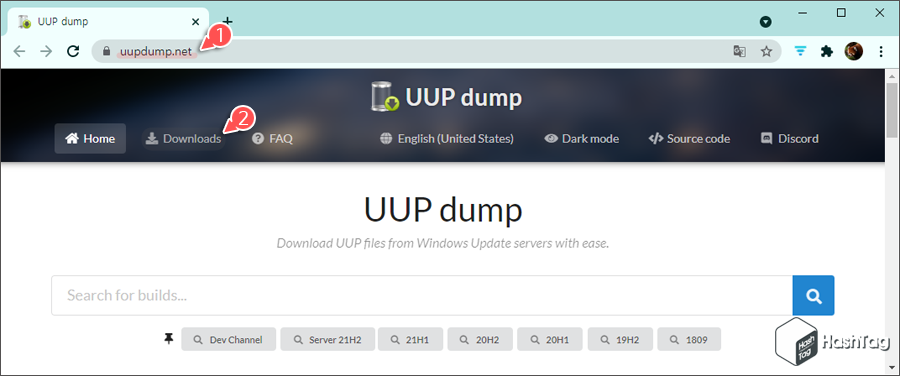
먼저 "uupdump.net" 사이트로 이동하여 화면 왼쪽 상단의 [Downloads] 탭을 클릭합니다.
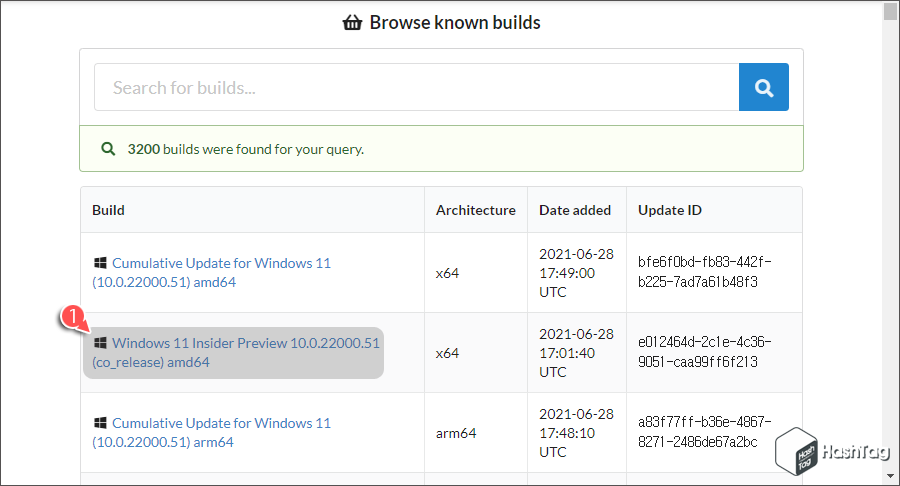
다운로드 페이지에서 "Architecture/Date added/Update ID"와 같은 관련 정보가 포함된 Build 목록이 표시됩니다.
Architecture 열에는 x64, x86 및 arm64를 구분할 수 있으며, 일반적으로 사용되는 Intel 및 AMD 시스템에서는 x64 Build를 사용할 수 있습니다. arm64의 경우 프로세서가 Apple 최신 M1 프로세서 제품군과 같은 ARM Micro Architecture 에서 실행되는 경우에만 사용됩니다.
따라서 특수한 경우가 아니라면 "x64" Architecture Build를 선택하시면 됩니다. 여기서는 "Windows 11 Insider Preview 10.0.22000.51(co_release) amd64" Build를 선택합니다. 이 빌드 버전은 현재 Windows 10 업데이트 서버를 통해 다운로드 가능한 최신 Preview Build 입니다.

해당 Build 버전의 운영체제 언어를 선택합니다. "Language" 섹션의 드롭다운 메뉴를 클릭하고 "Korean" 선택 후 [Next] 버튼을 클릭합니다. 굳이 위험을 감수하고 신뢰할 수 없는 사이트에서 그것도 영어 버전을 구하려고 노력하지 않으셔도 됩니다.

다음으로는 Windows 11의 Edition을 선택합니다. 만약 각각의 Edition을 개별적으로 다운로드하지 않고 Home/Pro/Team 여러 Edition을 사용해 볼 수 있는 옵션을 원할 경우 해당 Edition을 선택할 수 있습니다.
여기서는 "Windows Pro" Edition 하나만 체크 박스 선택 후 진행하도록 합니다. Edition 선택 후 [Next] 버튼을 클릭합니다.
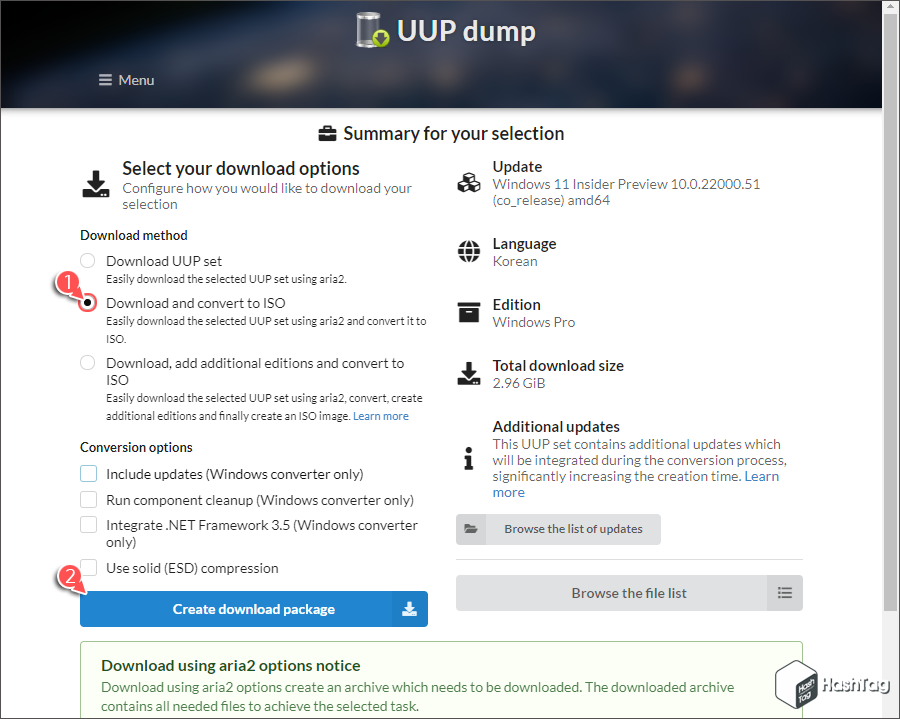
Summary for your selection(선택 사항 요약) 화면에서 고급 사용자를 위한 더 많은 옵션을 찾을 수 있습니다.
Download method 섹션에서는 빠른 설치를 위해 [Download and convert to ISO] 옵션을 선택하고, Conversion options(변환 옵션)의 모든 체크 박스를 해제합니다. 마지막으로 [Create download package] 버튼을 클릭합니다.
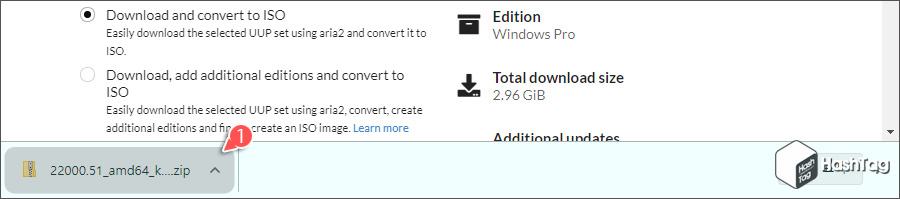
방금 선택한 Windows 11 Insider Preview Build 다운로드하기 위해 필요한 모든 파일이 포함된 패키지 파일이 다운로드 됩니다. 이제 해당 패키지 파일을 이용하여 Windows Update 서버에서 직접 ISO 다운로드가 가능합니다.
※ TPM 및 Secure Boot 기능을 사용할 수 없어 PC 호환성을 통과하지 못하는 등 Windows 11 개발 채널 빌드를 얻지 못하는 분 중 지금까지 진행한 Windows 11 Insider Preview 패키지 또한 신뢰하기 어렵다면, PC 요구사항을 우회하여 설치할 수 있는 방법도 있습니다.
2 Windows 11 Insider Preview ISO 다운로드 방법
PC에서 다운로드된 패키지의 압축 파일(.ZIP)을 열고 압축을 풉니다. 압축 해제 후 폴더를 열어보면 "uup_download_xxxx.xx" 형태의 파일을 찾을 수 있습니다. 이 파일은 각각의 플랫폼 즉 현재 사용중인 운영체제에 따라 지정됩니다.
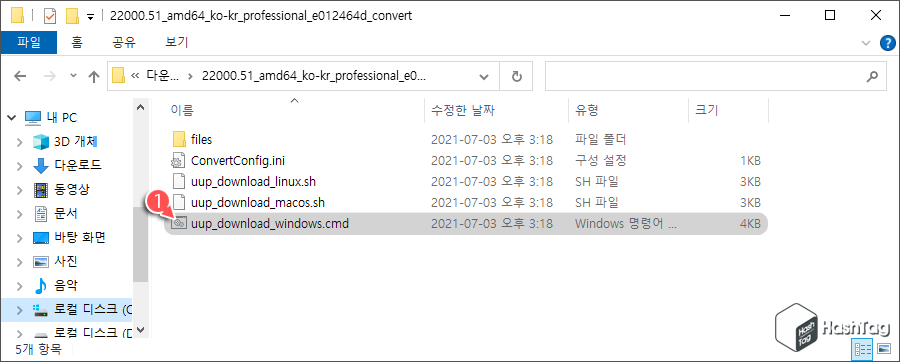
Windows는 "uup_download_windows.cmd", Linux는 "uup_download_linux.sh", macOS는 "uup_download_macos.sh" 파일을 사용하시면 됩니다. 일반적인 상황이라면 윈도우 7, 8, 10 사용자겠죠? 윈도우 운영체제를 사용하고 있는 경우 "uup_download_Windows.cmd" 파일을 이용하시면 됩니다.

파일을 실행하면 Microsoft Defender SmartScreen에서 인식할 수 없는 앱으로 인식됩니다. Windows의 PC 보호 창에서 [추가 정보]를 선택한 뒤 [실행]을 클릭합니다.
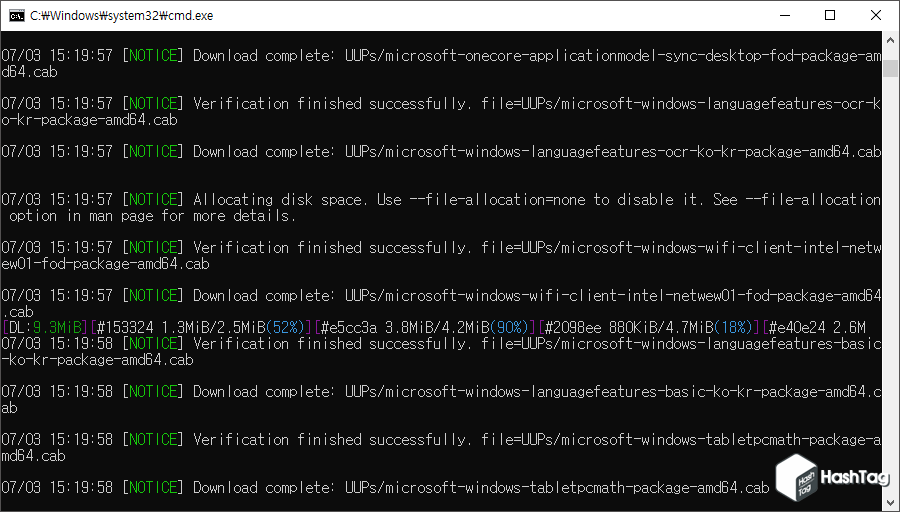
파일이 실행되면 명령 프롬프트 창이 열리고 몇 초간 로드된 뒤 Windows 11 Insider Preview 다운로드 진행 화면이 표시됩니다. 다운로드가 완료되면 자동으로 UUP Set 파일이 ISO 파일로 변환되므로 기다리시면 됩니다.

다운로드가 완료되고 ISO 파일 생성까지 완료되면 위와 같은 내용이 표시됩니다.
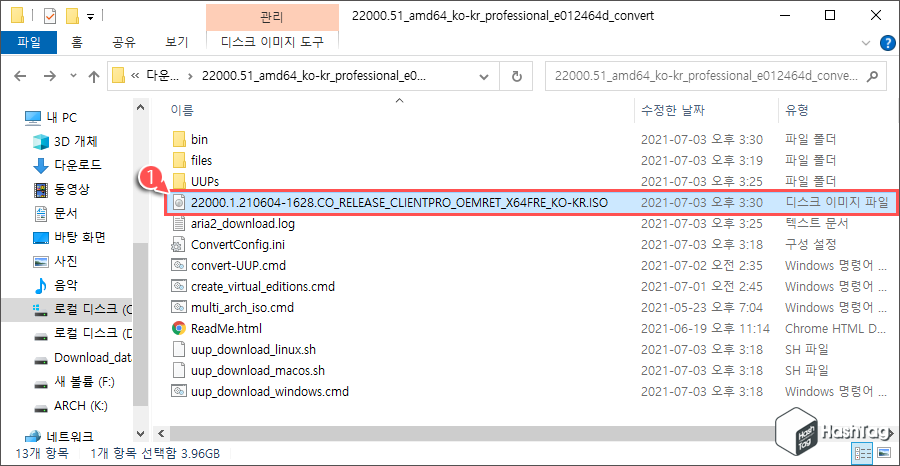
Windows 명령 프롬프트를 실행한 패키지 파일이 위치한 폴더로 이동해보면 다운로드된 Windows Insider Preview ISO 파일을 확인할 수 있습니다.
다운로드된 ISO 파일을 이용하여 설치하는 것은 매우 기본적인 방법입니다. ISO 파일을 실행하거나 부팅 메뉴에서 설치하려면 먼저 부팅가능한 디스크를 만들어야 합니다. 방법은 다음과 같습니다.
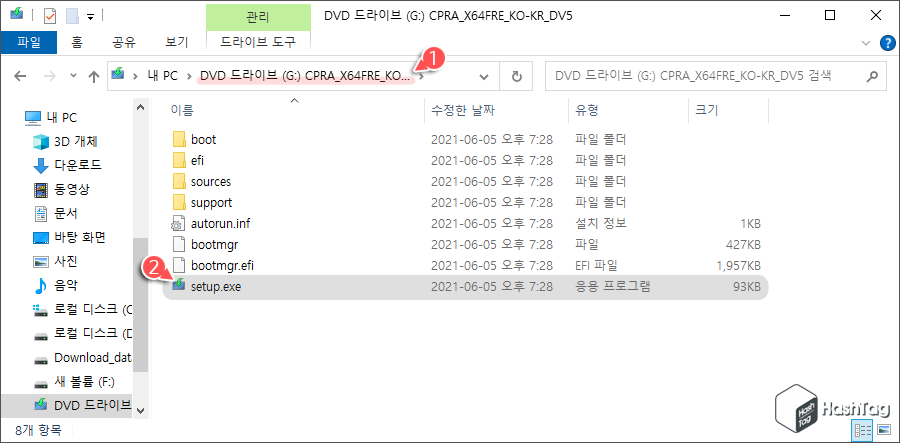
다운로드한 ISO 파일을 사용하여 Windows 11을 설치합니다. ISO 파일을 두 번 클릭하여 가상 DVD 드라이브에 마운트하고 이동합니다. 이제 [setup.exe] 파일을 클릭하여 Windows 11 설치를 실행합니다.
물론 Rufus 등 미디어 툴 도구를 이용하거나 명령 프롬프트에서 다른 PC에서 설치할 수 있도록 USB 설치 미디어를 만들어 사용할 수 있습니다.
2021.03.16 - [IT/How to] - 윈도우10 이전 버전 ISO 파일 다운로드 방법 (Rufus Tool)
윈도우10 이전 버전 ISO 파일 다운로드 방법 (Rufus Tool)
HowTo - Windows 10 이전 버전 ISO 파일 다운로드 방법 Microsoft Windows 공식 지원 웹 사이트에서 '미디어 생성 도구'를 이용하여 ISO 파일을 다운로드 할 수 있지만, 이전 버전을 다운로드 할 수 있는 옵
forbes.tistory.com
2021.03.17 - [IT/How to] - 윈도우10 명령 프롬프트에서 USB 부팅 디스크 만들기
윈도우10 명령 프롬프트에서 USB 부팅 디스크 만들기
HowTo - Windows ISO 파일, 명령 프롬프트에서 부팅 USB 드라이브 생성 Microsoft 미디어 생성 도구 및 Rufus를 포함한 다양한 도구를 이용하여 Windows 10을 설치하는 부팅 가능한 USB 플래시 드라이브를 만
forbes.tistory.com

Windows 11 설치 창이 열리고 [다음(N)] 버튼을 클릭하여 Windows 11 Insider Preview 버전 설치를 진행합니다.
참고로 패키지 파일을 이용하여 다운로드를 시도할 때 어떠한 이유로든 다운로드가 중단되고 실패 메시지가 표시되면, 다시 한 번 다운로더 스크립트를 실행하면 나머지 파일 다운로드가 다시 시작됩니다. 다운로더는 다운로드가 성공된 파일을 확인한 뒤 건너뛰기를 할 수 있을만큼 똑똑한 편입니다.
더 이상 Windows 11 한글 설치 파일을 구하기 위해 ISO 파일 다운로드가 가능한 사이트를 검색하지 않아도 됩니다. Windows Update 서버에서 안전하게 직접 다운로드할 수 있는 UUP 스크립트를 이용하시기 바랍니다.
'IT > How to' 카테고리의 다른 글
| 윈도우10 Hyper-V 플랫폼 설치 문제 해결 (펌웨어 가상화 지원) (6) | 2021.07.09 |
|---|---|
| 윈도우11 설치를 위한 TPM 및 보안부팅 요구사항 우회하기 (2) | 2021.07.08 |
| 윈도우11 Windows 참가자 '선택적 진단 데이터' 선택 불가 해결 방법 (7) | 2021.07.07 |
| 윈도우11 Windows 참가자 프로그램 참여, Windows 11 Insider Preview 빌드 설치하기 (0) | 2021.07.06 |
| 윈도우11 설치 가능 여부 'PC 상태 검사'에서 알 수 없는 정확한 이유 확인하기 (0) | 2021.07.04 |
| 포토샵 물결 무늬 이미지 간단하게 만드는 방법 (0) | 2021.07.03 |
| 포토샵 한글 폰트명이 영문으로 표기되는 문제 해결 (0) | 2021.07.02 |
| 포토샵 기본 단위를 픽셀(Pixels)로 변경하는 방법 (0) | 2021.07.02 |
